Heim >Software-Tutorial >Computer Software >So richten Sie OBS Studio so ein, dass es bei einem Doppelklick zur Szene wechselt. So richten Sie OBS Studio so ein, dass es bei einem Doppelklick zur Szene wechselt
So richten Sie OBS Studio so ein, dass es bei einem Doppelklick zur Szene wechselt. So richten Sie OBS Studio so ein, dass es bei einem Doppelklick zur Szene wechselt
- 王林nach vorne
- 2024-04-09 11:34:241299Durchsuche
PHP-Editor Xigua stellt Ihnen in diesem Artikel vor, wie Sie OBS Studio so einrichten, dass bei einem Doppelklick zur Szene gewechselt wird. OBS Studio ist eine leistungsstarke Live-Übertragungs- und Aufnahmesoftware mit flexibler Szenenwechselfunktion. Durch die Einstellung eines Doppelklickvorgangs können Sie problemlos zwischen verschiedenen Szenen wechseln, um die Glätte und Wirkung von Live-Übertragungen und -Aufnahmen zu verbessern. Im folgenden Inhalt erklären wir ausführlich, wie Sie den Doppelklick-Vorgang als Szenenwechsel festlegen, und geben einige praktische Tipps und Vorsichtsmaßnahmen, die Ihnen helfen, OBS Studio besser zu nutzen.
1. Öffnen Sie zunächst OBS Studio.
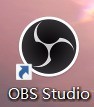
2. Klicken Sie dann auf Einstellungen.
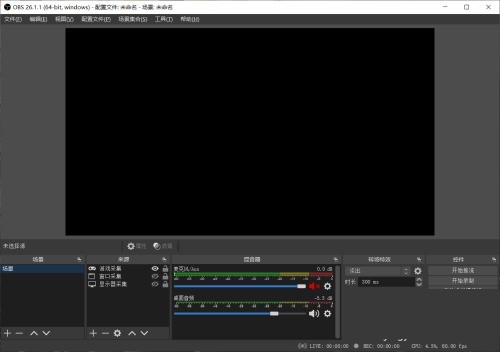
3. Setzen Sie abschließend ein Häkchen vor die Stelle, auf die der Pfeil zeigt, um die Szene festzulegen, zu der beim Doppelklick gewechselt werden soll.
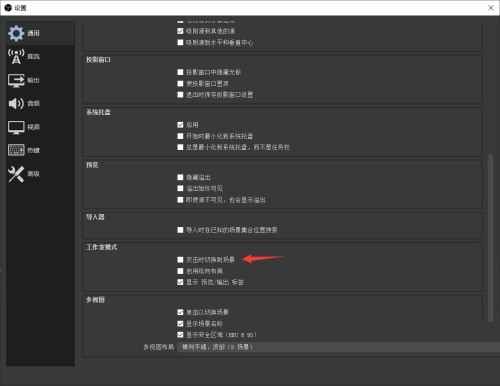
Das obige ist der detaillierte Inhalt vonSo richten Sie OBS Studio so ein, dass es bei einem Doppelklick zur Szene wechselt. So richten Sie OBS Studio so ein, dass es bei einem Doppelklick zur Szene wechselt. Für weitere Informationen folgen Sie bitte anderen verwandten Artikeln auf der PHP chinesischen Website!
In Verbindung stehende Artikel
Mehr sehen- So zeigen Sie versteckte Spiele auf Steam an
- Wie verwende ich geeignete Software, um DLL-Dateien auf einem Win10-Computer zu öffnen?
- So legen Sie das gespeicherte Kontokennwort fest und zeigen das gespeicherte Benutzerkontokennwort im 360-Browser an
- So markieren Sie mit CAD alle Maße mit einem Klick
- So brechen Sie den automatischen Randsprung des IE ab

